Hulu, sa ponudom od preko 85 kanala, televizijskim programom uživo i obiljem sadržaja za strimovanje, postao je jedna od najpopularnijih platformi. Od svog lansiranja 2007. godine, Hulu omogućava uživanje u vestima, sportu, događajima uživo i mnogim drugim sadržajima, sve to uz pristupačne mesečne i godišnje pretplate. Međutim, korisnici se često susreću sa problemom da Hulu ne funkcioniše na pametnim televizorima. Ukoliko ste i vi među njima, nastavite sa čitanjem kako biste saznali kako rešiti problem kada Hulu ne radi na Android TV-u ili Apple TV-u.
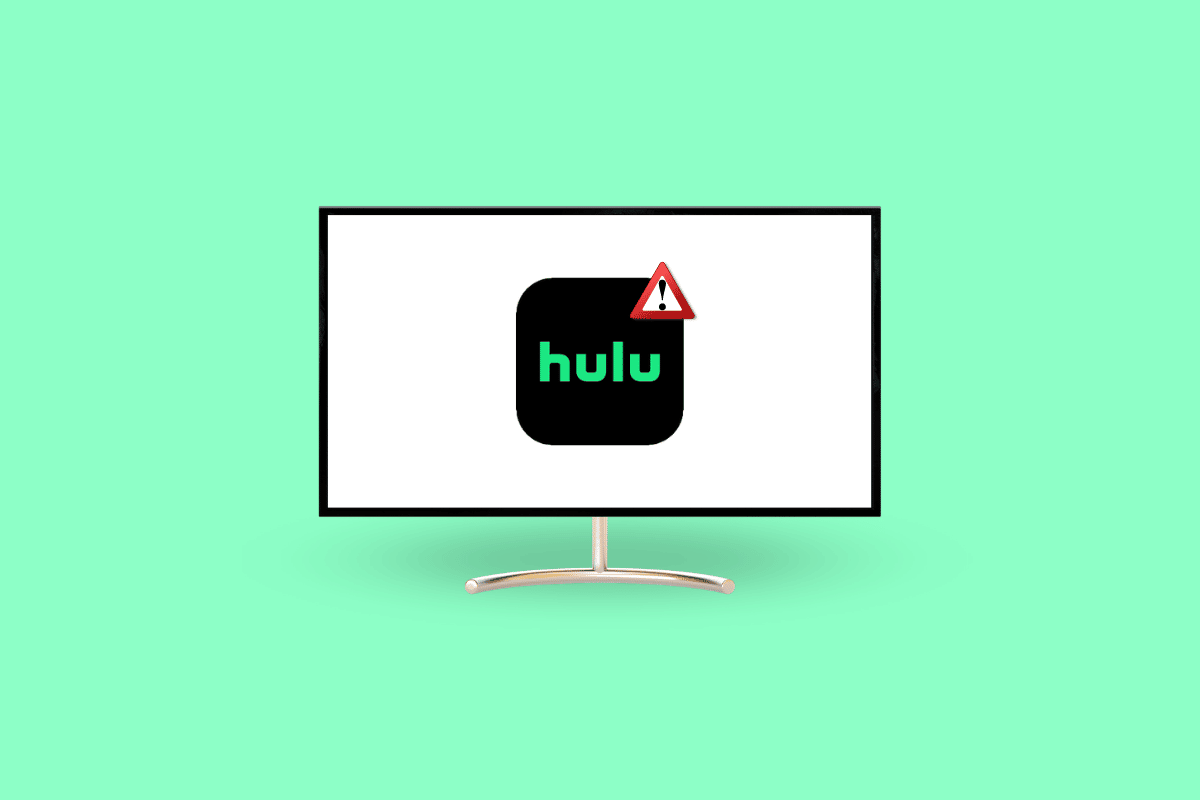
Kako Rešiti Problem Kada Hulu Ne Radi na Pametnom TV-u
Ukoliko Hulu ne radi na vašem pametnom televizoru, mogući uzroci problema mogu biti:
- Hulu ima problema sa serverima.
- Vaša internet konekcija je nestabilna ili nema dovoljnu brzinu.
- Aplikacija Hulu na vašem televizoru nije ažurirana.
- Vaš TV ima previše keš memorije i privremenih datoteka.
- Aplikacija Hulu ne reaguje zbog greške.
Evo osam najčešćih metoda koje možete isprobati ukoliko aplikacija Hulu ne radi na vašem pametnom televizoru.
Metod 1: Provera Stanja Hulu Servera
Često se dešava da aplikacije i web stranice imaju problema sa serverima. U tim slučajevima, korisnicima je onemogućen pristup na kraće vreme. Međutim, nije uvek jasno da li je upravo to uzrok problema. U takvim situacijama, možete proveriti status Hulu servera na DownDetector-u:
1. Posetite zvaničnu DownDetector web stranicu na vašem računaru.

2. U polje za pretragu unesite „Hulu“ i pritisnite Enter.

Na ovoj stranici možete pronaći informacije o problemima sa kojima su se korisnici Hulu-a susretali u protekla 24 sata.
Metod 2: Ponovno Pokretanje Rutera
Kao online platforma za strimovanje sadržaja, Hulu zahteva stabilnu internet vezu za nesmetan rad. U nedostatku iste, može doći do problema sa baferovanjem i drugih poteškoća unutar aplikacije. Srećom, možete pokušati rešiti ovaj problem tako što ćete isključiti i ponovo uključiti mobilne podatke ili Wi-Fi mrežu. Pratite ove korake za ponovno pokretanje rutera:
1. Pronađite dugme za napajanje na zadnjoj strani rutera/modema.
 Slika od OpenClipart-Vectors sa Pixabay-a
Slika od OpenClipart-Vectors sa Pixabay-a
2. Pritisnite dugme jednom da biste ga isključili.
3. Isključite kabl za napajanje rutera/modema i sačekajte da se napajanje u potpunosti isprazni iz kondenzatora.
4. Ponovo priključite kabl za napajanje i uključite ga nakon jednog minuta.
5. Sačekajte da se mrežna veza ponovo uspostavi i pokušajte ponovo da se prijavite.
Ovo je efikasan metod za rešavanje problema sa mrežnom povezanošću.
Metod 3: Ponovno Pokretanje TV-a (Android i Apple)
Ukoliko aplikacija ne reaguje ili ne radi kako treba, ponovno pokretanje televizora može biti dobro rešenje. Ovim postupkom se brišu procesi koji se izvršavaju, čisti se memorija i sprečava zamrzavanje aplikacija.
Opcija I: Ponovno Pokretanje Samsung TV-a
1. Pritisnite i zadržite dugme za napajanje nekoliko sekundi.

2. Otpustite dugme kada se TV isključi i ponovo uključi.
Opcija II: Ponovno Pokretanje Apple TV-a
1. Istovremeno pritisnite i držite dugme „Meni“ i dugme „TV“.
Napomena: Ukoliko dugme „Meni“ nije dostupno na vašem daljinskom upravljaču Apple TV-a, umesto njega pritisnite dugme za povratak.
2. Otpustite dugmad kada TV počne da treperi.
3. Isključite Apple TV iz utičnice i ponovo ga uključite nakon nekoliko sekundi.
4. Otvorite „Podešavanja“ i idite na „Sistem“.

4. Izaberite opciju „Restartuj“.
Metod 4: Ažuriranje Hulu Aplikacije (Samsung i Apple)
Ukoliko koristite stariju verziju Hulu aplikacije, to može negativno uticati na njene performanse. Može doći do kočenja ili neočekivanog gašenja aplikacije. Da biste izbegli ove probleme, važno je redovno ažurirati aplikacije. Sledi postupak za ažuriranje Hulu aplikacije kako biste rešili problem kada Hulu ne radi na pametnom TV-u.
Opcija I: Na Samsung TV-u
1. Pritisnite dugme „Početni ekran“ na daljinskom upravljaču Samsung TV-a.

2. Izaberite „APLIKACIJE“ na ekranu.

3. Idite na ikonu „Podešavanja“ i uključite opciju „Automatsko ažuriranje“.
Opcija II: Na Apple TV-u
1. Na vašem Apple TV-u otvorite „Podešavanja“.
2. Pronađite opciju „Aplikacije“ u meniju.

Uverite se da je prekidač „Automatski ažuriraj aplikacije“ uključen.
Metod 5: Brisanje Hulu Keš Memorije
Brisanje keš memorije je važan deo održavanja uređaja i aplikacija koje su instalirane na njemu. Ovo pomaže u optimizaciji memorije, poboljšanju brzine i performansi aplikacija i smanjuje kočenje. Ukoliko druge metode nisu dale rezultata u rešavanju problema kada Hulu ne radi na pametnom TV-u, pokušajte da obrišete keš memoriju.
Opcija I: Na Samsung TV-u
1. Uključite svoj Samsung TV i pritisnite dugme „Home“ na daljinskom upravljaču.
2. Idite na „Podešavanja“, zatim izaberite „Podrška“ i kliknite na „Nega uređaja“.

3. Idite na „Upravljanje skladištem“.
4. Izaberite aplikaciju za koju želite da obrišete keš i kliknite na „Detalji“.
5. Kliknite na „Obriši keš“ i potom zatvorite kada se proces završi.
Opcija II: Na Apple TV-u
Nažalost, Apple TV ne nudi opciju direktnog brisanja keš memorije. Umesto toga, potrebno je ručno deinstalirati aplikaciju da biste uklonili njene sačuvane podatke i keš. Ovo će osloboditi prostor na vašem TV-u, poboljšati njegove performanse i moguće rešiti problem kada Hulu ne radi na Apple TV-u.
1. Uključite Apple TV i idite na „Podešavanja“.
2. Izaberite „Generalno“ iz menija na ekranu.

3. Idite na „Upravljanje skladištem“.

4. Dodirnite ikonu korpe pored aplikacije koju želite da deinstalirate.
5. Na kraju izaberite „Izbriši“ iz menija.

Metod 6: Ponovna Instalacija Hulu Aplikacije
Ponovnom instalacijom aplikacije na Samsung TV-u, brišu se sve keš datoteke, detalji za prijavu i vraćaju podešavanja na podrazumevana vrednosti. Nakon toga, moraćete ponovo da podesite sve po vašim preferencijama. Ovaj korak može rešiti problem kada Hulu ne radi na pametnom TV-u.
Opcija I: Na Samsung TV-u
Sledi postupak za ponovnu instalaciju Hulu aplikacije na Samsung TV-u:
1. Uključite Samsung Smart TV i pritisnite dugme „Home“ na daljinskom upravljaču.
2. Idite na opciju „APLIKACIJE“ koja se nalazi na dnu.

3. Idite na ikonu za podešavanja u uglu.
4. Izaberite Hulu aplikaciju sa liste i pritisnite „Izbriši“ iz menija.

5. Ponovo idite na opciju „Aplikacije“ i pritisnite ikonu za pretragu.
6. Potražite Hulu u polju za pretragu i pritisnite „Instaliraj“.
Opcija II: Na Apple TV-u
Važno je napomenuti da će ponovna instalacija aplikacije na Apple TV-u izbrisati sve vaše sačuvane podatke za prijavu i keš datoteke. Ovaj metod može pomoći u rešavanju problema kada Hulu ne radi na Apple TV-u:
1. Sledite korake 1-5, kao što je navedeno u Metodu 5, da deinstalirate Hulu aplikaciju sa vašeg Apple TV-a.
2. Pokrenite „App Store“ na vašem TV-u.

3. Idite na ikonu za pretragu i potražite Hulu u polju za pretragu.
4. Izaberite opciju „Preuzmi“ i sačekajte da se aplikacija preuzme na vaš Apple TV.
Metod 7: Ažuriranje Operativnog Sistema TV-a
Ukoliko su sve prethodne metode bezuspešne, možda je vreme da ažurirate operativni sistem. Sledi postupak za Samsung i Android TV:
Opcija I: Ažuriranje Samsung TV-a
1. Uključite svoj Samsung TV i idite na „Podešavanja“.
2. Izaberite „Podrška“, a zatim „Ažuriranje softvera“.

3. Izaberite „Ažuriraj odmah“ i potom „OK“.
Ukoliko i dalje imate problema sa Hulu aplikacijom, ažuriranje softvera može biti rešenje.
Opcija II: Ažuriranje Apple TV-a
Redovno ažuriranje operativnog sistema Apple TV-a poboljšava celokupno iskustvo korišćenja i sprečava potencijalne probleme. Ako Hulu i dalje ne reaguje, možete ažurirati svoj Apple TV prateći ove korake:
1. Uključite svoj Apple TV i idite na „Podešavanja“.
2. Izaberite „Sistem“ iz menija.

3. Idite na „Ažuriranja sistema“.
3. Izaberite „Ažuriraj softver“.

4. Na kraju izaberite „Preuzmi i instaliraj“.
Metod 8: Kontaktiranje Hulu Korisničke Podrške
Ako nijedna od prethodnih metoda nije rešila problem, možete kontaktirati Hulu korisničku podršku. Za to ćete se morati prijaviti koristeći svoju email adresu i lozinku.

Često Postavljana Pitanja (FAQ)
P1. Zašto se Hulu ne učitava na mom TV-u?
O1. Ukoliko se Hulu aplikacija ne učitava na vašem TV-u, pokušajte sa gore navedenim metodama za rešavanje problema.
P2. Zašto Hulu ne radi na mom Samsung Smart TV-u?
O2. Aplikacija Hulu možda ne radi na vašem Samsung Smart TV-u zbog problema sa internet konekcijom, serverom, keš datotekama ili greške u samoj aplikaciji.
P3. Šta se desilo sa Hulu-om na mom Samsung TV-u?
O3. Hulu je prestao da podržava određene uređaje, uključujući neke modele Samsung televizora, Apple gen 3, Xbox 360 i druge.
***
Ukoliko volite da strimujete online sadržaj satima, Hulu je odlična opcija. Sa svojim pristupačnim pretplatničkim paketima, možete otključati veliki broj emisija, filmova, pa čak i televiziju uživo. Nadamo se da vam je ovaj članak pomogao da shvatite kako rešiti problem kada Hulu ne radi na vašem pametnom TV-u. Ukoliko imate pitanja ili predloge, ostavite ih u komentarima ispod.